 Table of Contents Plus es un excelente plugin para crear fácil y automáticamente un índice o tabla de contenido (TOC), dentro del contexto de tu redacción para páginas largas y publicaciones personalizadas, mediante los títulos con etiquetas H1, H2, H3, H4, H5 y H6.
Table of Contents Plus es un excelente plugin para crear fácil y automáticamente un índice o tabla de contenido (TOC), dentro del contexto de tu redacción para páginas largas y publicaciones personalizadas, mediante los títulos con etiquetas H1, H2, H3, H4, H5 y H6.
El complemento Table of Contents Plus también puede generar un mapa del sitio que enumera páginas y categorías en todo tu sitio web.
Hoy en día existen muchos blogs que incluyen en sus artículos y en sus páginas una tabla de contenido al inicio de toda la escritura.
Estas tablas de contenido se pueden crear muy fácilmente con el complemento Table of Contents Plus, si quieres hacerte la vida fácil con tu sitio WordPress.
Estas tablas de contenido facilitan el consumo del contenido y la optimización SEO de tu web. Lo que quiere decir que facilita la lectura y la interacción por parte de tus usuario y a la vez tiene un efecto positivo en el proceso de posicionamiento del sitio en los buscadores web.
Estos índices de contenido tienen la misma funcionalidad que la de los libros, la diferencia claro es que los primeros son dinámicos puesto que se puede hacer clic en ellos para posicionarnos en la sección del contenido que más nos interesa.
Vamos a ver como se instala el plugin Table of Content Plus, y como se configura rápido y fácil para para que puedas añadir tablas de contenidos a tus contenidos y páginas dentro de tu WordPress.
«Estas tablas de contenido se pueden crear muy fácilmente con el complemento Table of Contents Plus, si quieres hacerte la vida fácil con tu sitio WordPress.«
¿Cómo Instalar Table of Contents Plus?
El proceso normal de instalación para Table of Contents Plus es buscarlo en el repositorio de plugins que encontrarás en el dashboard de tu WordPress.
Requisitos
Los requisitos para la instalación son los siguientes:
- Versión mínima requerida: WordPress 3.2.x
- Versión estable para su correcto funcionamiento: WordPress 5.4.x
- Versión mínima de PHP: 5
Instalación y Activación
Para instalar el plugin Table of Contents Plus accede al menú de plugins en el escritorio de tu WordPress:
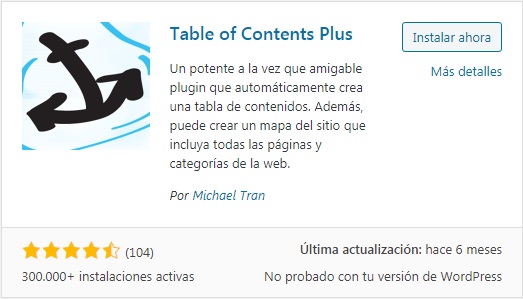
- Procede a «Añadir nuevo«.
- Busca la palabra clave: «Table of Contents Plus».
- Haz Clic en el botón «Instalar ahora«.
- Y luego haz Clic en el botón «activar«.
Inmediatamente despues de la activación, el complemento aplicará la configuración predeterminada y producirá la tabla de contenido antes del primer encabezado en las páginas con cuatro o más encabezados.
¿Cómo Configurar Table of Contents Plus?
Ya hemos instalado y activado el complemento que como verás está traducido al español, algo que es muy positivo.
Para dirijirnos al complemento hay que ir al menú «Ajustes» en el escritorio de tu WordPress y seleccionar «TOC+«, donde verás que el panel de configuración del plugin cuenta con 3 pestañas:
- Ajustes principales: Es la más extensa y la realmente importante, así que la dividiremos en 3 secciones: Ajustes principales, Apariencia y Ajustes avanzados.
- Mapa del sitio: Sirve configura el mapa del sitio en formato HTML.
- Ayuda: Muestra la ayuda oficial del plugin en el sitio web del creador.
Ajustes Principales
Siguiendo estos pasos, aprenderás a configurar tu tabla de contenidos en un abrir y cerrar de ojos.
Dentro de los «Ajustes principales» puedes configurar lo siguiente:
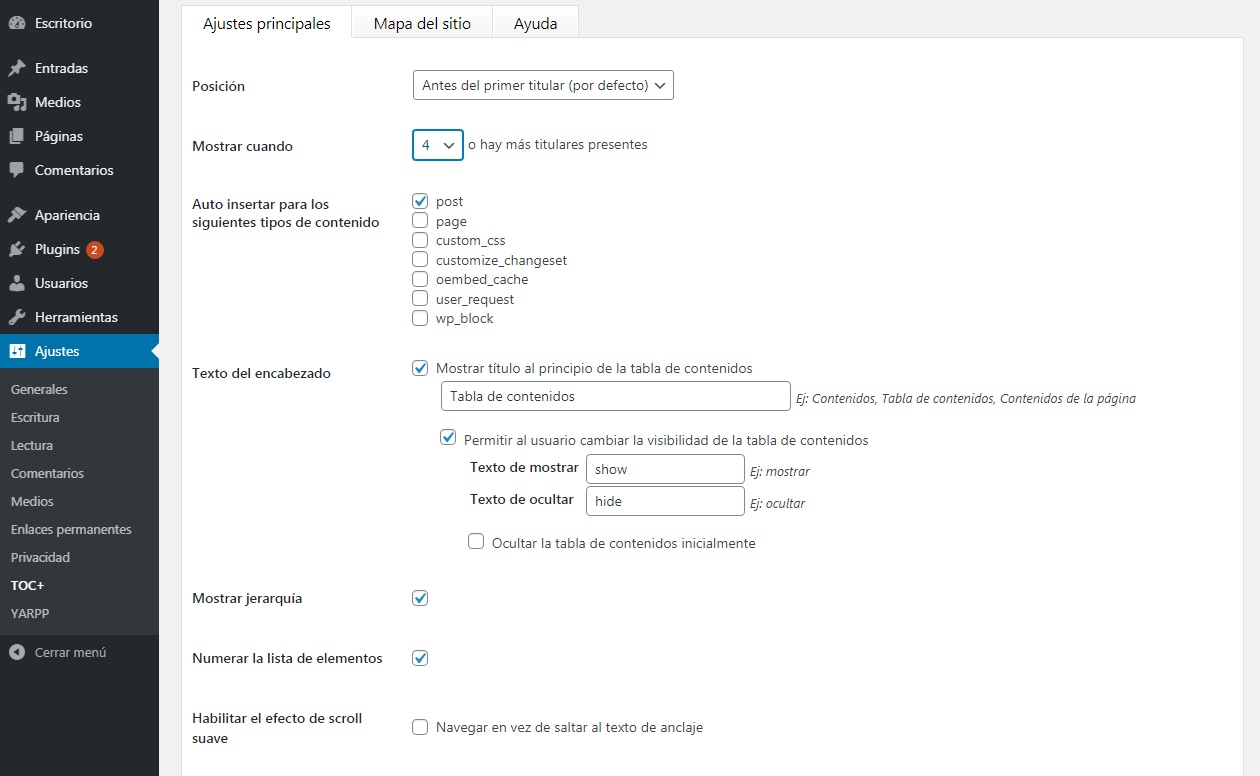
- «Posición«: Puedes seleccionar el posicionamiento predeterminado de la tabla de contenido dentro de una publicación o página. «Antes del primer titular (por defecto)» es una buena elección.
- «Mostrar cuando«: Selecciona la cantidad de titulares ó encabezados que se necesitan para generar automáticamente una tabla de contenido, y aquí puedes seleccionar «4«.
- «Auto insertar para los siguientes tipos de contenido«: Qué tipos de contenido obtienen automáticamente una tabla de contenidos, y si se trata de un blog debes seleccionar «post».
- «Texto del encabezado»: Esto es para mostrar el título de la tabla de contenidos al principio y lo puedes llamar «Tabla de contenidos ó Indice de contenidos«.
- Deja seleccionado por defecto: «Permitir al usuario cambiar la visibilidad de la tabla de contenidos«.
- Deja seleccionado por defecto: «Mostrar jerarquía» y «Numerar la lista de elementos«.
- También puedes dejar no seleccionado: «Habilitar el efecto de scroll suave»
Apariencia
Viene ahora la sección de «Apariencia», donde elegimos el estilo de formato de la tabla de contenido:
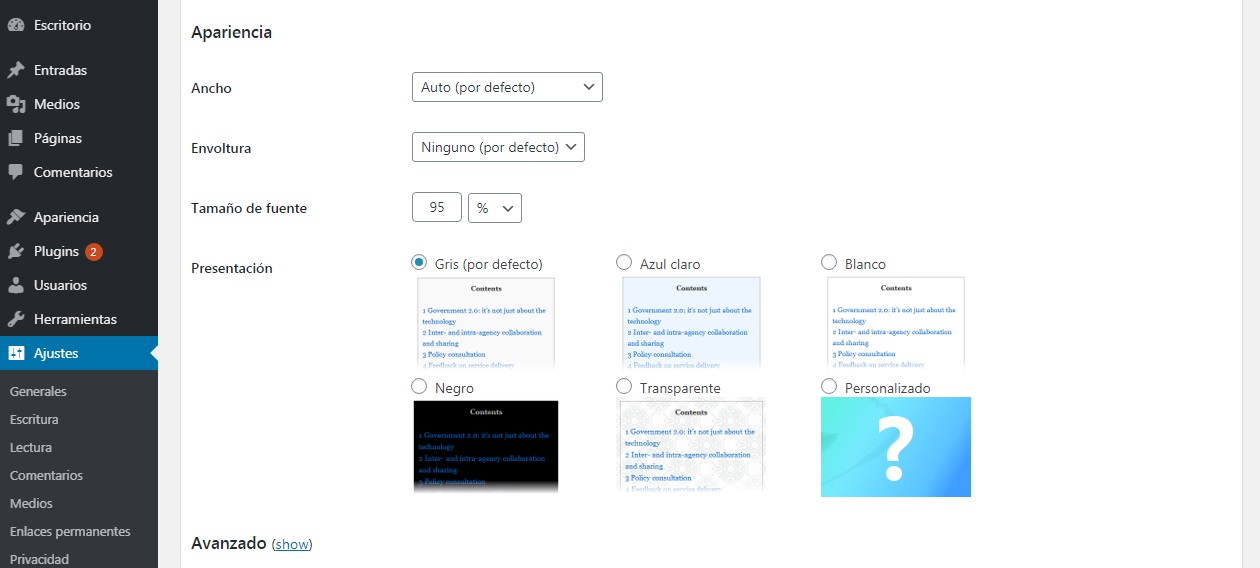
- «Ancho«: Donde puedes seleccionar un ancho fijo en píxeles ó relativo en porcentaje de ancho de la columna. Esta opción la dejaremos «Auto (Por defecto)«.
- «Envoltura«: La preferencia de envoltura predeterminada «Ninguno (Por defecto)«.
- «Tamaño de la fuente«: Vamos a dejarlo en «95%«.
- «Presentación»: Esto también lo podemos dejar en «Gris (por defecto)«.
Avanzado
Por último, la sección «Avanzado» que viene oculta por defecto. La hacemos visible con un Clic en «Show» para incluir una tabla de contenido en la página de inicio, excluir los estilos CSS, preservar los fondos específicos del tema en listas de viñetas, incluir los niveles de títulos h1, h2, h3, h4, h5, y h6, excluir encabezados específicos, restringir una ruta específica para que no se genere en un mapa del sitio y elegir un nuevo prefijo de ancla predeterminado.
- «Por defecto«: Dejemos todas las opciones seleccionadas ó no, tal cual como está configurado.
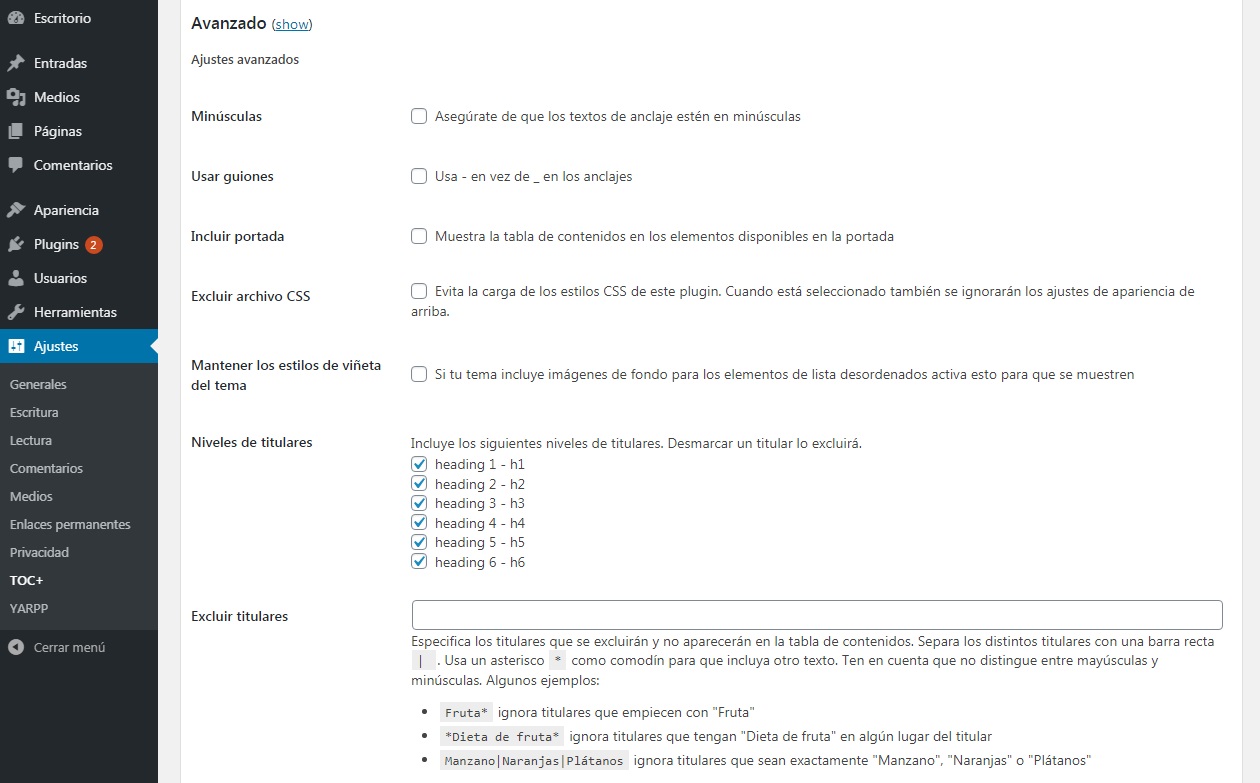
Mapa del sitio
El mapa del sitio o sitemap que genera el complemento Table of Contents Plus es de uso interno de tu WordPress y no se envía a los buscadores web. La función del mapa aquí es presentar una jerarquización simbólica dentro tu sitio web
El Sitemap propiamente utilizado por los buscadores web es el que hacen los estupendos complementos Yoast SEO o Rank Math.
Y para este propósito el plugin Table of Contents Plus crea un mapa HTML para mostrar la información con ese formato.
También puedes incorporar un mapa del sitio usando un widget de texto y pegando cualquiera de los códigos cortos del mapa del sitio.
Configuración del Mapa
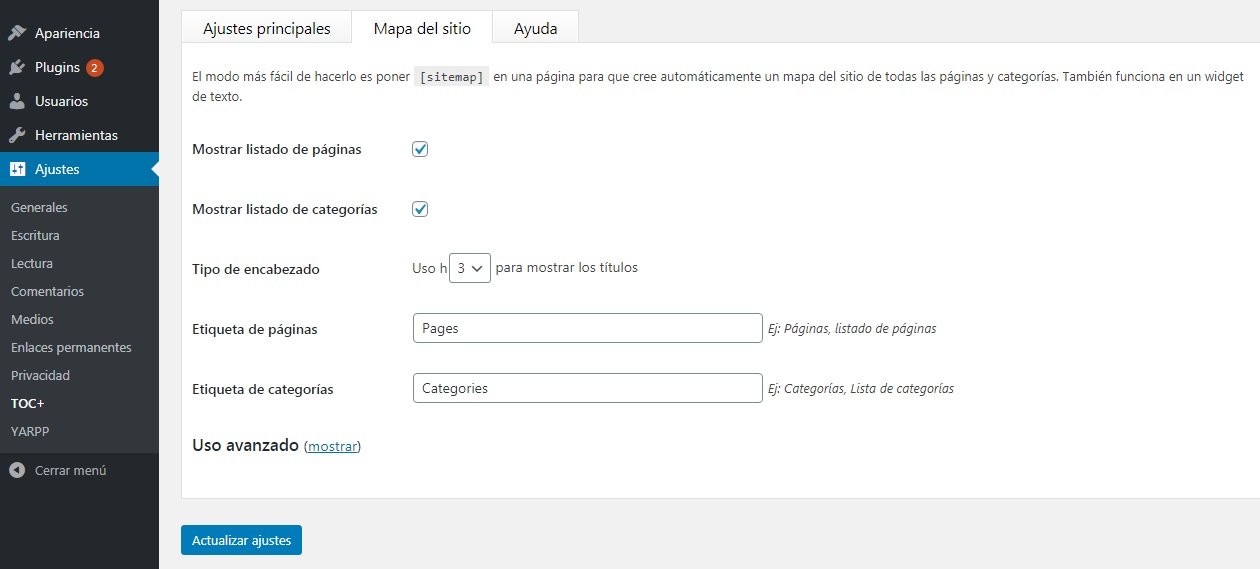
La configuración del mapa del sitio es muy básica, donde debes elegir que muestre las páginas y las categorías.
- «Mostrar listado de páginas«: Activado por defecto.
- «Mostrar listado de categorías«: También activado por defecto.
- «Tipo de encabezado«: El tipo de encabezado h3 para que no interfiera con la jerarquía de los contenidos.
- «Etiqueta de páginas y categorías«: Usa aquí las palabras que más te convengan.
- «Uso avanzado«: Es la sección que contiene los shortcodes para mostrar el mapa del sitio donde quieras.
Ayuda
Finalmente la pestaña de «Ayuda» te lleva directamente a la página de soporte del plugin en la misma ventana del navegador.
Intenta abrirla en una nueva pestaña para que no quedes fuera del escritorio de tu WordPress.
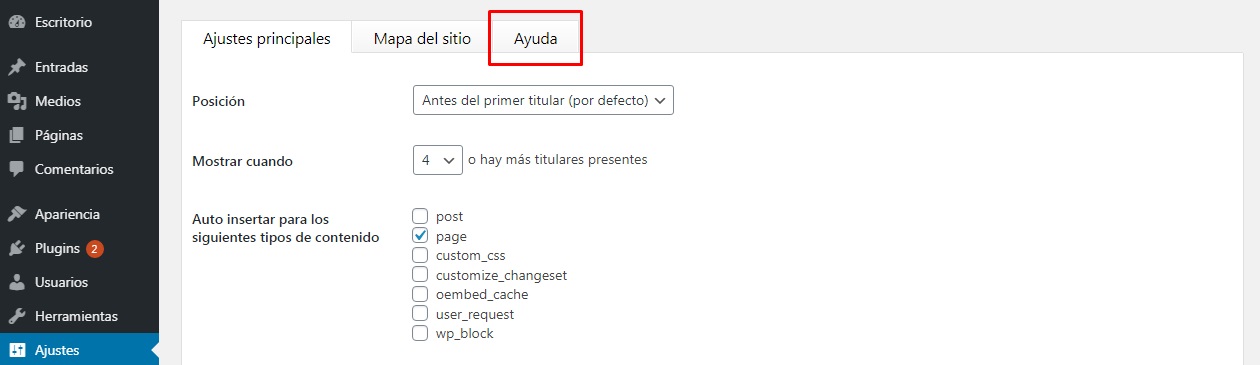
Ahora Ya Puedes Insertar Tablas de Contenidos
Finalmente y después de instalar y configurar el excelente complemento Table of Contents Plus, puedes insertar índices y tablas de contenido dentro de tus publicaciones y páginas de tu sitio WordPress.
Tus usuarios desde ya te agradecerán la lectura fácil y dinámica de tus contenidos y verás que el posicionamiento de tu web se fortalecerá en los buscadores.
Comparte este articulo en tu red social!

